楽天モバイルの本人確認書類とアップロード方法
楽天モバイルに申し込みするにあたって、本人確認書類とそのアップロードってめんどくさくないですか?
私は何度も楽天モバイルを含む格安SIM(MVNO)をオンラインで申し込んでいるので、そんなに苦じゃありませんが、一般的にはまだまだオンラインでスマホを購入したことがある方は少ないかと思います。

そんな初めて楽天モバイルをオンラインで申し込みするという方のために、今回は一番ややこしい本人確認書類とそのアップロード方法について解説したいと思います。
ややこしいと言いましたが、実はそんなにややこしいわけではなく、やってみると簡単です。
オンラインでの申し込みといっても、証券会社や銀行口座をオンラインで開設するのとは違い、スマホで撮影してアップロードするだけなので、めちゃくちゃ簡単です。
必要な本人確認書類
楽天モバイルは、格安スマホ(MVNO)ですが、申し込みの際に本人確認書類が必要なのは、docomo、au、ソフトバンクなどの大手キャリアとは変わりません。
ただし、通話SIMではなく、データSIMのみの申し込みの場合は、この本人確認書類は必要ありません。
では、具体的にどのような本人確認書類を準備しないといけないのかを、注意点とともにまとめておきます。
本人確認書類
【運転免許証】
- 氏名、住所、生年月日がお申し込みいただいた内容と同じであること
- 有効期限内であること
- 公安印が鮮明に映っていること
- 顔写真が確認できること
- お申し込みの住所が表面のものと異なる場合必ず裏面の画像もアップロードしてください
【健康保険証】
- 氏名、住所、生年月日がお申し込みいただいた内容と同じであること
- カード型の健康保険証の場合、裏面に住所が記載されているかご確認の上アップロードしてください
- 紙型の保険証の場合、被扶養者はご自身の氏名が記載されている部分の画像もアップロードしてください
【日本国パスポート】
- 氏名、住所、生年月日がお申し込みいただいた内容と同じであること
- 有効期限内であること
- 所持人記入欄に氏名および住所が記入されていることをご確認の上アップロードしてください
【住民基本台帳カード】
- 氏名、住所、生年月日がお申し込みいただいた内容と同じであること
- 有効期限内であること
- 写真付きのカードであること
- 裏面に変更の記載がある場合必ず裏面の画像もアップロードしてください
【身体障がい者手帳】
- 氏名、住所、生年月日がお申し込みいただいた内容と同じであること
- 有効期限内であること
- 住所記載がない場合は必ず補助書類の画像もアップロードしてください
【精神障がい者保健福祉手帳】
- 氏名、住所、生年月日がお申し込みいただいた内容と同じであること
- 有効期限内であること
【特別永住者証明書】
- 氏名、住所、生年月日がお申し込みいただいた内容と同じであること
- 有効期限内であること
- 裏面の記載有無に関わらず、必ず裏面の画像もアップロードしてください
【外国人登録証明書】
- 氏名、住所、生年月日がお申し込みいただいた内容と同じであること
- 裏面の記載有無に関わらず、必ず裏面の画像もアップロードしてください
- 在留期間が分割払い契約期間に満たない場合、分割払いをご利用できない場合があります
【在留カード】
- 氏名、住所、生年月日がお申し込みいただいた内容と同じであること
- 有効期限内であること
- 裏面の記載有無に関わらず、必ず裏面の画像もアップロードしてください
- 在留期間が分割払い契約期間に満たない場合、分割払いをご利用できない場合があります
補助書類
上記でご紹介した本人確認書類の住所が最新のものでない場合や、身体障がい者手帳に住所の記載がない場合は、以下の補助書類を併せて提出する必要があります。
【公共料金領収書】
- 氏名、住所がお申し込みいただいた内容と同じであること
- 発行から3カ月以内であること
- 電気・都市ガス・水道いずれかの公共料金領収書であること
- 現住所の建物名や部屋番号等まで正しく記載されている必要があります
【住民票】
- 氏名、住所がお申し込みいただいた内容と同じであること
- 発行から3カ月以内であること
- 本籍地が記載されている場合、紙などで本籍地の箇所のみ隠した状態で画像をご用意ください
- 住民票を取得する際には、個人番号(マイナンバー)の記載がないものを準備してください
- 個人番号(マイナンバー)が記載されている書類を提出される場合、紙などで個人番号(マイナンバー)の箇所を隠した画像をご用意ください
【届出避難場所証明書】
- 氏名、住所がお申し込みいただいた内容と同じであること
- 発行から3カ月以内であること
本人確認書類の注意点
いくつか本人確認書類の準備の際の注意事項もまとめておきたいと思います。
割と当たり前なことなのですが、意外とこのあたりがミスっていて本人確認書類の不備になっている方がいらっしゃいます。
まず、本人確認書類には、住所や名前などの本人確認の情報が記載されているかと思いますが、これらの情報は、楽天モバイルのお申し込み画面内で入力された情報と一致している必要があります。
たとえば、
- 楽天モバイルの申し込み画面内の入力住所⇒引っ越し後の住所
- 本人確認書類⇒実家の住所
など、学生さんとかでありがちなパターンです。
免許証の住所は実家だけど、申し込みにあたっては一人暮らし先の住所を記載してしまったようなケースですね。
また、以下の場合は、申し込みがキャンセルになります。
- 本人様確認書類をご提出しない場合
- お申し込み画面内で入力された情報と一致しない場合
- ご提出いただいた書類の不備が解消されない場合
- 本人確認書類の画像が不鮮明な場合
このようなケースで申し込みがキャンセルになった場合、再度本人確認書類を準備して申し込みを行ってください。
最後に、よくある質問なのですが、マイナンバーカードでもいいのかということを聞かれます。
なんとなく公的機関が発行しているカードなのでよさそうなのですが、実はこれはNGです。
むしろ、マイナンバーが写っているものを提出する際は、マイナンバーを隠してスマホやデジカメで撮影してアップロードしましょう。
本人確認書類のアップロード方法
次は、準備した本人確認書類のアップロード方法です。
証券会社の口座開設のように、わざわざ郵送などの手間は必要ありません。
スマホやデジカメ、スキャナーなどで、これまで説明してきた本人確認書類を撮影して、そのままアップロードすればOKです。
Step1.本人確認書類を撮影
まずは、スマホやPCなどで、準備した本人確認書類を撮影してください。
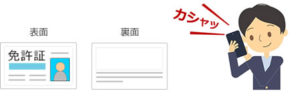
フラッシュを使うと鮮明にうつらないことがあるので、明るい場所でフラッシュをオフにして撮影することをオススメします。
ちょっと本人確認書類の写真うつりが悪くても、へたに加工したりせずに、あきらめてそのままアップロードしてください。
あと、本人確認だからといって、自分の写真をアップロードしないでください。
あくまでも、本人確認ができる書類をアップロードする必要があります。
Step2.撮影した画像をパソコンに保存
Step1で撮影した画像を、PCに送ります。
スマホでそのままアップロードしてもOKです。
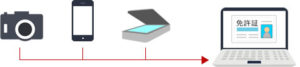
Step3.撮影した画像をアップロード
専用のアップロードページから、撮影した本人確認書類の画像を送信します。
申し込み後に楽天モバイルカスタマーセンターから届く「本人確認書類ご提出のお願い」メールを開いてください。
Step.4ページにログイン
楽天モバイルのお申し込み完了画面に、ログインID/パスワードの記載がありますので、それを控えておいてください。
「本人確認書類アップロード」ページにお控えいただいたログインID/パスワードを入力して「Log in」ボタンをクリックします。
ログイン情報をお忘れの場合は、お申し込み完了メールに記載の「パスワードを忘れた方はこちら」よりパスワードを再発行ください。
その後、メールに記載されているログインID/パスワードを入力して、最後に「Log in」ボタンをクリックしてください。
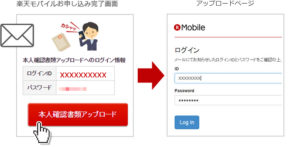
Step5.本人確認書類の種類を選択
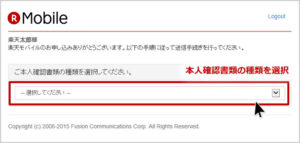
Step6.本人撮影書類をアップロード
まず「ファイルを選択」ボタンをクリックします。
次にパソコンに保存した画像をクリックして選び、「開く」ボタンをクリックしてください。
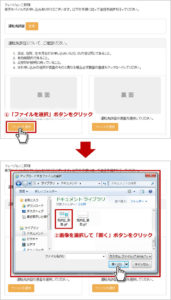
Step7.アップロードした本人撮影書類を確認
画像を間違えた場合は、再び「ファイルを選択」ボタンをクリックしてやり直してください。
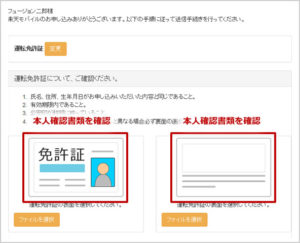
Step8.画面の手順に従って送信手続き
最後に「アップロードする」ボタンをクリックすると送信完了です。
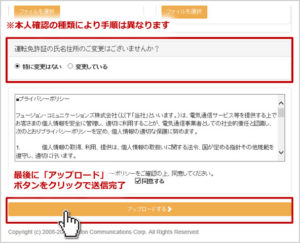
楽天モバイルはご自宅かんたん本人確認も可能

楽天モバイルでは、「ご自宅かんたん本人確認」という本人確認の方法もあります。
「ご自宅かんたん本人確認」とは、本人確認書類をアップロードしなくても、商品受け取り時に、本人確認書類を提示して、本人確認を行う方法です。
「ご自宅かんたん本人確認」を利用する際の追加料金は一切必要なく、面倒なアップロード作業を安心してスキップできます。
「ご自宅かんたん本人確認」の利用方法は、以下の3ステップです。
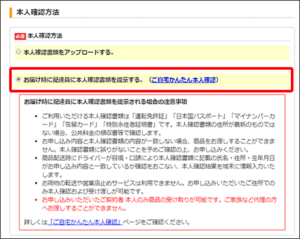
- 「お申し込み」画面でご購入の端末・SIMなどを選択
↓ - 「お客様情報の入力」画面まで進む
↓ - 「本人確認方法」にて「お届け時に配達員に本人確認書類を提示する。(ご自宅かんたん本人確認)」を選択すれば、OK
あとは、配達時にご自宅で本人確認書類を提示するだけで本人確認が完了します。
まとめ
今回は、はじめてオンラインで格安スマホ(MVNO)を申し込みするという方に、楽天モバイルでの本人確認書類とそのアップロードの方法を解説してきました。
やったことないと難しそうに思えますが、つまりは、めっちゃ単純にいうと、
本人確認書類を準備⇒写メを撮る⇒アップロードする
のたったの3ステップです。
今回は、上記3ステップを注意点とともにかなり詳しく解説しましたが、それでもなにかミスってできないとか、やり方がわからないことがあれば、
楽天モバイル カスタマーセンター(0800-600-0000)
に電話すると、親切に教えてくれます。


 通信業界にめっちゃくわしいジャーナリスト「かわしい」です。
当サイトは、便利な情報やおトクな情報を集めてきて、まとめて発信しています。
また、通信関連の話題が中心ですが、それ以外にも個人的に投資にハマっていたり、商品のレビューを書くのが好きなど、いろいろなトピックで少しでもお役に立てる情報を発信していきたいと思います。
通信業界にめっちゃくわしいジャーナリスト「かわしい」です。
当サイトは、便利な情報やおトクな情報を集めてきて、まとめて発信しています。
また、通信関連の話題が中心ですが、それ以外にも個人的に投資にハマっていたり、商品のレビューを書くのが好きなど、いろいろなトピックで少しでもお役に立てる情報を発信していきたいと思います。
コメント
この記事へのコメントはありません。
コメントする